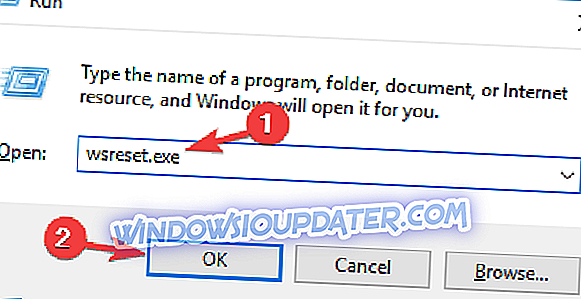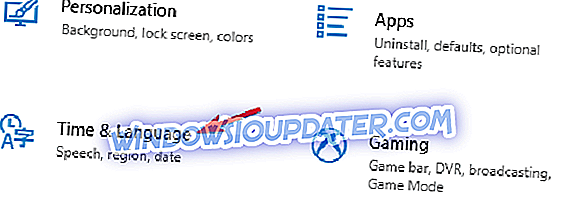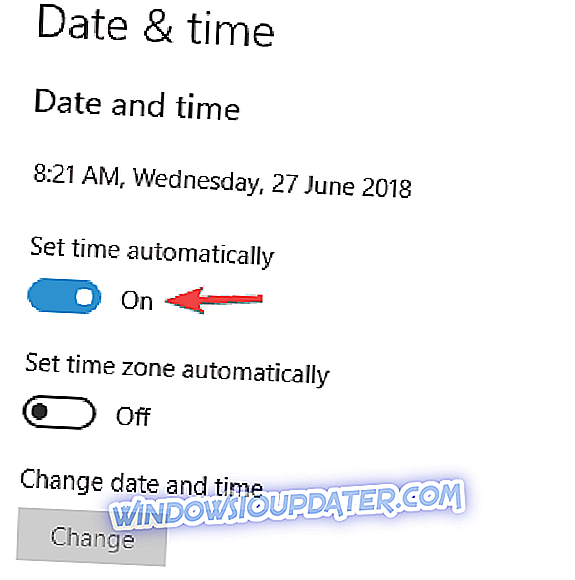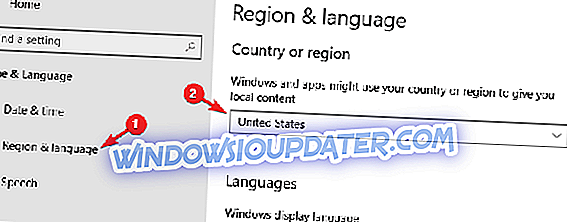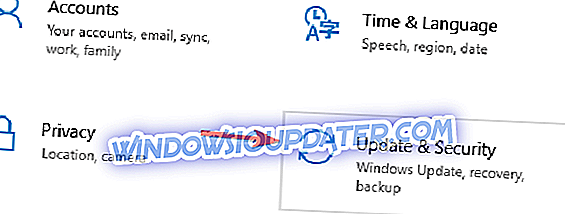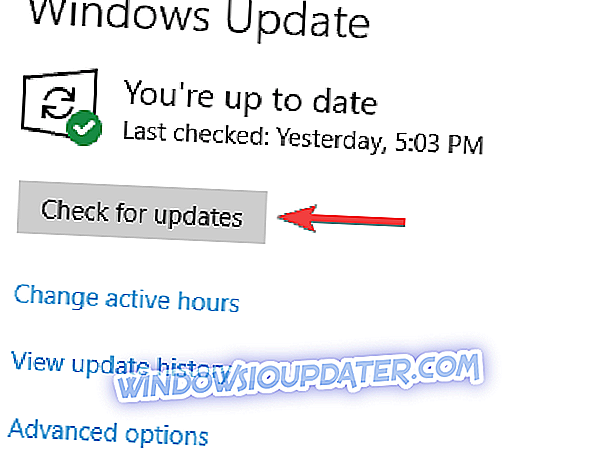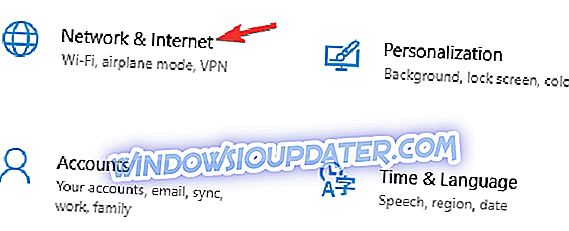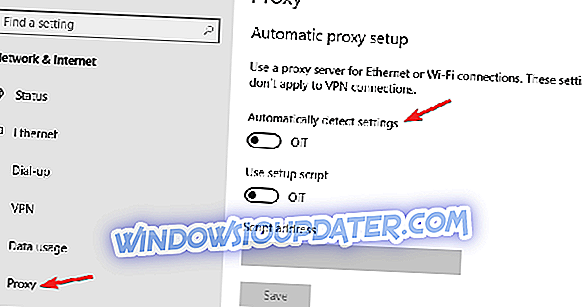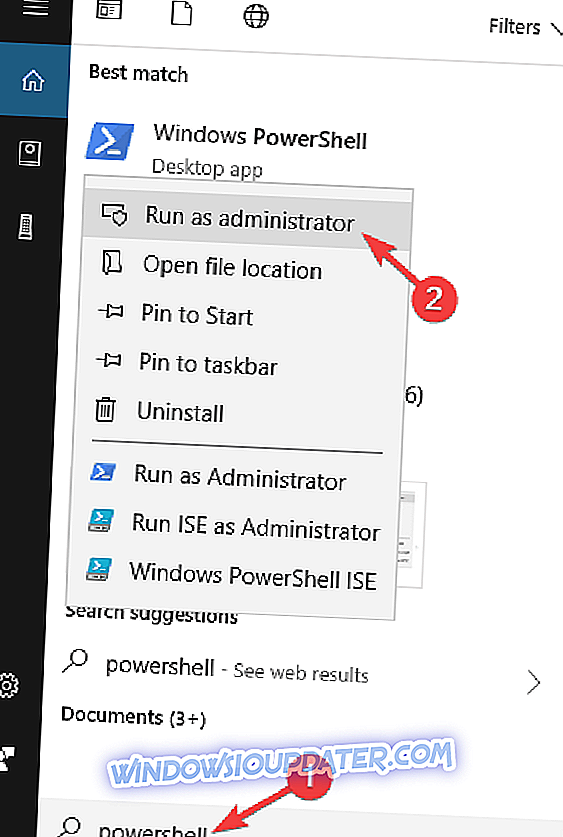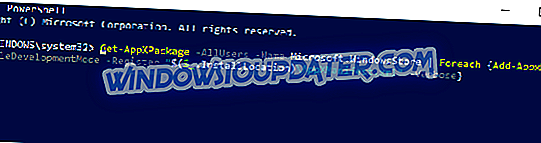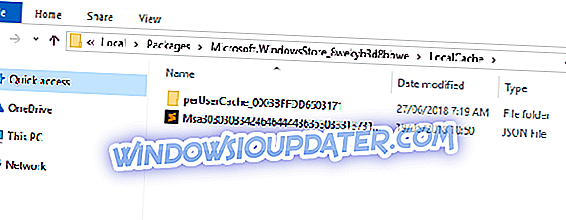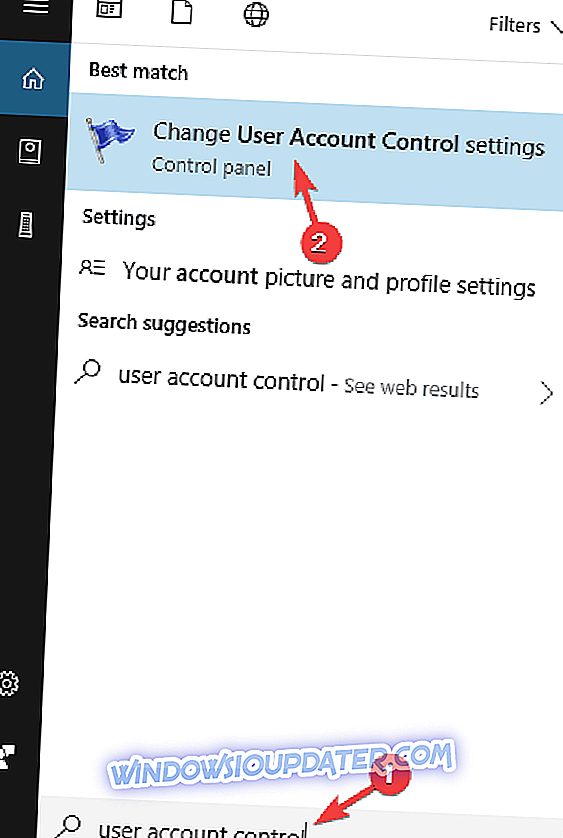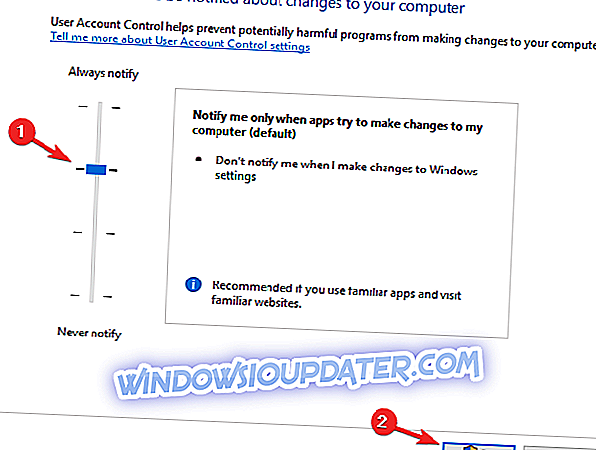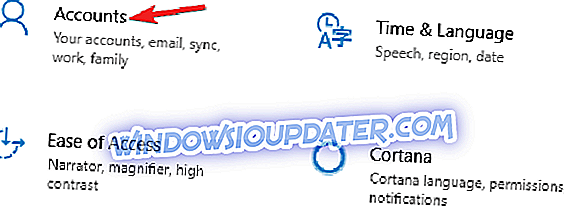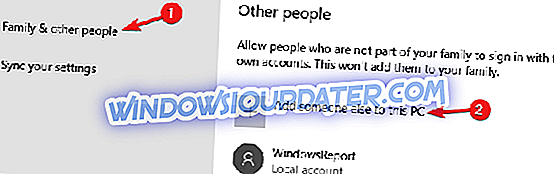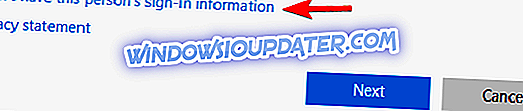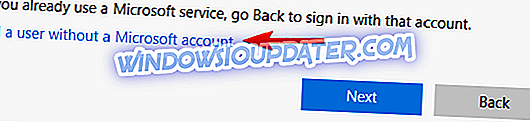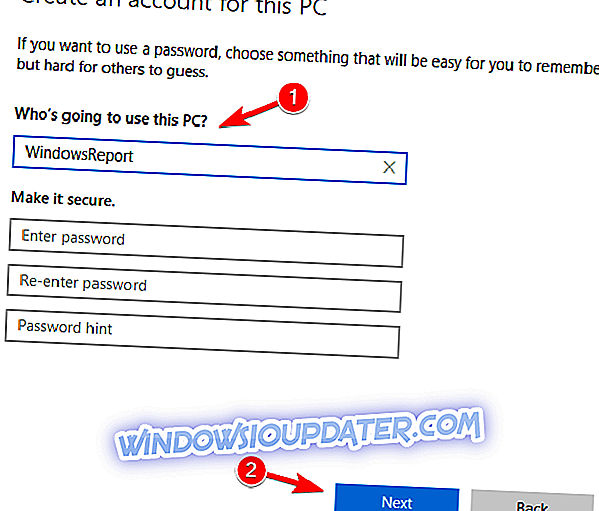Οι καθολικές εφαρμογές αποτελούν πολύ σημαντικό μέρος του λειτουργικού συστήματος των Windows 10 και ο μόνος τρόπος για να τα αποκτήσετε είναι μέσω του Windows Store. Αν όμως τα Windows Sore δεν δουλεύουν, οι εφαρμογές Universal δεν πρόκειται επίσης να σας προετοιμάσουν μερικές λύσεις σε περίπτωση που έχετε προβλήματα με το Windows Store μετά την αναβάθμιση στα Windows 10.
Το Windows Store δεν λειτουργεί, πώς να το διορθώσετε;
Το Windows Store είναι ένα κρίσιμο στοιχείο των Windows 10, αλλά πολλοί χρήστες ανέφεραν προβλήματα με αυτό. Μιλώντας για θέματα, παρουσιάζονται μερικά κοινά προβλήματα που ανέφεραν οι χρήστες:
- Το Windows Store δεν ανοίγει, φορτώνει - Σύμφωνα με τους χρήστες, μερικές φορές το Windows Store δεν ανοίγει καθόλου στον υπολογιστή τους. Έχουμε ήδη καλύψει αυτό το θέμα λεπτομερώς στο δικό του άρθρο, οπότε φροντίστε να το ελέγξετε για περισσότερες πληροφορίες.
- Η προσωρινή μνήμη του Store Store ενδέχεται να καταστραφεί - Αυτό είναι ένα άλλο μεγάλο πρόβλημα που αντιμετωπίζετε, αλλά καλύψαμε ήδη αυτό το ζήτημα στην προσωρινή μνήμη των Windows Store, ενδέχεται να καταστραφεί το άρθρο, επομένως σας συμβουλεύουμε να το ελέγξετε για περισσότερες πληροφορίες.
- Δεν είναι δυνατή η πρόσβαση στο Windows Store - Αυτό το πρόβλημα μπορεί να προκύψει για διάφορους λόγους, αλλά η κοινή αιτία είναι συνήθως το antivirus σας. Δοκιμάστε να απενεργοποιήσετε το λογισμικό προστασίας από ιούς και να ελέγξετε αν αυτό επιλύει το πρόβλημα.
- Το Windows Store δεν θα εγκαταστήσει εφαρμογές - Πολλοί χρήστες ανέφεραν ότι το Windows Store δεν θα εγκαταστήσει καθόλου εφαρμογές. Αυτό μπορεί να είναι μόνο ένα προσωρινό πρόβλημα, αλλά θα πρέπει να μπορείτε να το διορθώσετε με την εκκαθάριση της κρυφής μνήμης.
Λύση 1 - Επαναφορά του χώρου αποθήκευσης των Windows
Η επαναφορά του Windows Store είναι ίσως η πιο κοινή λύση για αυτό το πρόβλημα και ελπίζω ότι θα σας βοηθήσει επίσης. Η επαναφορά του Store είναι πολύ απλή και το μόνο που χρειάζεται να κάνετε είναι αυτό:
- Πηγαίνετε στην Αναζήτηση, πληκτρολογήστε Run και ανοίξτε Run.
- Στο πλαίσιο "Εκτέλεση" πληκτρολογήστε wsreset.exe και πατήστε Enter .
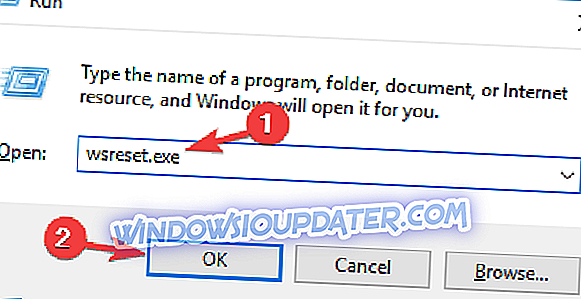
Αυτή η εντολή θα επαναφέρει το Windows Store και ελπίζουμε ότι θα μπορείτε να κάνετε λήψη και να χρησιμοποιήσετε ξανά τις εφαρμογές σας.
Λύση 2 - Ελέγξτε αν η περιοχή και ο χρόνος σας είναι σωστά
Πολλά προβλήματα των Windows Store μπορεί να προκύψουν εάν υπάρχει κάποιο πρόβλημα με την ημερομηνία και την ώρα σας ή τις τοπικές ρυθμίσεις. Το Windows Store είναι στενά συνδεδεμένο με την περιοχή σας και εάν οι τοπικές σας ρυθμίσεις δεν είναι σωστές, ενδέχεται να μην μπορείτε να χρησιμοποιήσετε καθόλου το Windows Store. Ωστόσο, μπορείτε να διορθώσετε το πρόβλημα κάνοντας τα εξής:
- Ανοίξτε την εφαρμογή Ρυθμίσεις . Μπορείτε να το κάνετε αυτό γρήγορα πατώντας το πλήκτρο συντόμευσης του Windows Key + I.
- Μόλις ανοίξει η εφαρμογή Ρύθμιση, μεταβείτε στην ενότητα Χρονικό & Γλωσσικό .
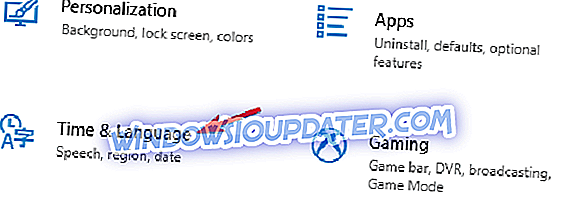
- Ελέγξτε αν η ημερομηνία και η ώρα σας είναι σωστές. Εάν όχι, απενεργοποιήστε την επιλογή Αυτόματη ρύθμιση χρόνου και ενεργοποιήστε την ξανά. Επιπλέον, βεβαιωθείτε ότι έχετε ελέγξει αν η ζώνη ώρας είναι σωστή.
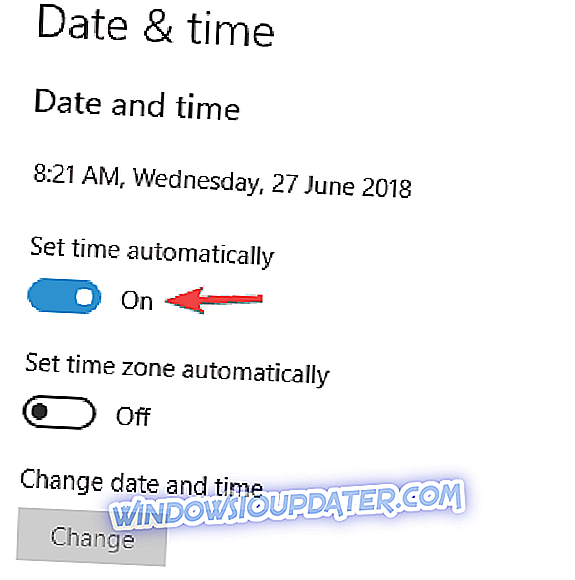
- Μεταβείτε στην περιοχή & γλώσσα στο αριστερό παράθυρο. Ορίστε τη χώρα ή την περιοχή σας στις Ηνωμένες Πολιτείες .
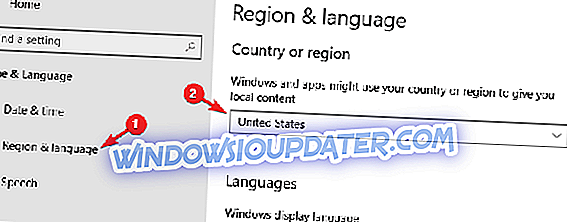
Αφού πραγματοποιήσετε αυτές τις αλλαγές, ελέγξτε αν το πρόβλημα με το Windows Store παραμένει εκεί.
Λύση 3 - Ελέγξτε το antivirus σας

Μερικές φορές, το Windows Store δεν θα λειτουργήσει στον υπολογιστή σας εξαιτίας του λογισμικού προστασίας από ιούς. Ωστόσο, μπορείτε να διορθώσετε αυτό το πρόβλημα απλά απενεργοποιώντας ορισμένες λειτουργίες προστασίας από ιούς. Εάν αυτό δεν λειτουργεί, ίσως χρειαστεί να απενεργοποιήσετε πλήρως το antivirus σας.
Πολλοί χρήστες ανέφεραν προβλήματα με την McAfee και, σύμφωνα με αυτά, η μόνη λύση ήταν να καταργηθεί εντελώς η εφαρμογή. Λάβετε υπόψη ότι άλλα εργαλεία αντιμετώπισης ιών μπορούν να προκαλέσουν αυτό το ζήτημα, οπότε φροντίστε να προσπαθήσετε να αφαιρέσετε το λογισμικό προστασίας από ιούς.
Εάν η κατάργηση του antivirus σας λύνει το πρόβλημα, θα πρέπει να εξετάσετε τη μετάβαση σε μια διαφορετική λύση αντιμετώπισης ιών. Αν θέλετε να διασφαλίσετε ότι ο υπολογιστής σας είναι απόλυτα προστατευμένος, προτείνουμε να δοκιμάσετε το Bitdefender .
Λύση 4 - Εγκαταστήστε τις ενημερώσεις που λείπουν
Σύμφωνα με τους χρήστες, μερικές φορές μπορείτε να διορθώσετε τα προβλήματα των Windows Store απλά εγκαταστήζοντας τις πιο πρόσφατες ενημερώσεις των Windows. Τα Windows 10 εγκαθιστούν συνήθως τις ενημερώσεις που λείπουν αυτόματα, αλλά μερικές φορές ενδέχεται να χάσετε μια ενημέρωση ή δύο λόγω ορισμένων ζητημάτων.
Ωστόσο, μπορείτε πάντα να ελέγξετε τις ενημερώσεις με μη αυτόματο τρόπο κάνοντας τα εξής:
- Ανοίξτε την εφαρμογή Ρυθμίσεις και μεταβείτε στην ενότητα Ενημέρωση και ασφάλεια .
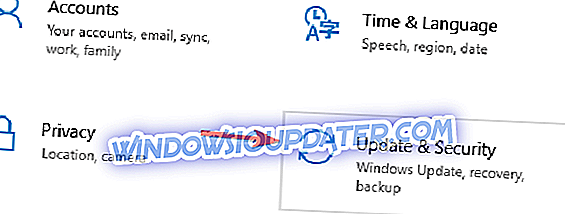
- Τώρα κάντε κλικ στο κουμπί Έλεγχος για ενημερώσεις κουμπί.
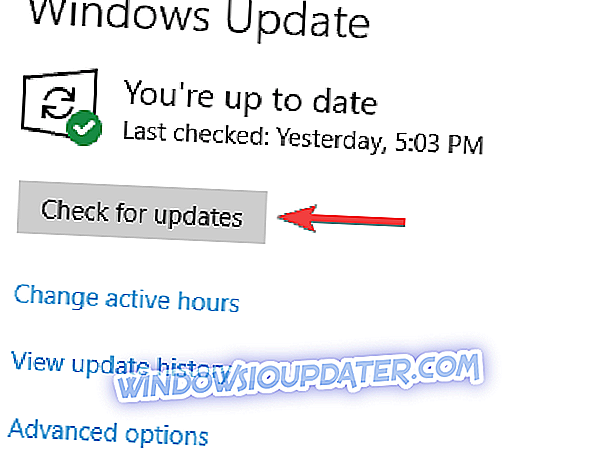
Αν υπάρχουν διαθέσιμες ενημερώσεις, θα πραγματοποιηθούν λήψη στο παρασκήνιο και θα εγκατασταθούν μόλις επανεκκινήσετε τον υπολογιστή σας. Όταν όλα είναι ενημερωμένα, δοκιμάστε να ξεκινήσετε ξανά το Windows Store και να ελέγξετε αν λειτουργεί.
Λύση 5 - Απενεργοποιήστε τον πληρεξούσιό σας
Πολλοί χρήστες χρησιμοποιούν ένα διακομιστή μεσολάβησης για την προστασία της ιδιωτικής τους ζωής στο διαδίκτυο, ωστόσο, μερικές φορές ο διακομιστής μεσολάβησης μπορεί να επηρεάσει το Windows Store και να σας αποτρέψει από τη χρήση του. Για να το διορθώσετε αυτό, συνιστάται να απενεργοποιήσετε τον πληρεξούσιό σας κάνοντας τα εξής:
- Ανοίξτε την εφαρμογή Ρυθμίσεις και μεταβείτε στην ενότητα Δίκτυο & Διαδίκτυο .
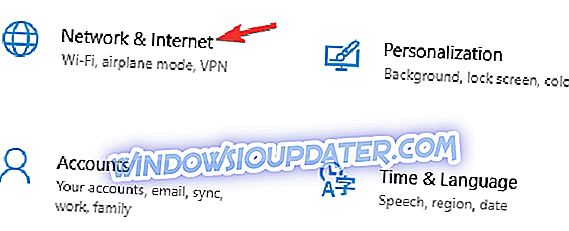
- Επιλέξτε διακομιστή μεσολάβησης από το μενού στα αριστερά. Στο δεξιό παράθυρο, απενεργοποιήστε όλες τις επιλογές.
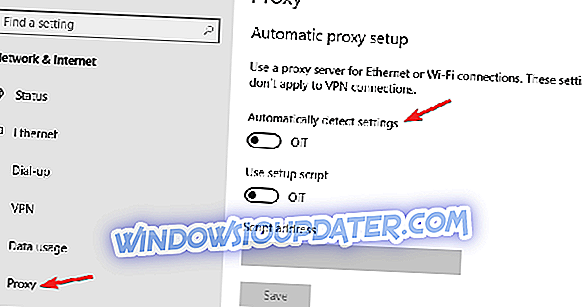
Μετά από αυτό, ο διακομιστής μεσολάβησης πρέπει να απενεργοποιηθεί και το Windows Store θα ξεκινήσει να λειτουργεί ξανά. Εάν εξακολουθείτε να ανησυχείτε για το απόρρητό σας, ίσως ήρθε η ώρα να εξετάσετε ένα VPN. Υπάρχουν πολλά μεγάλα εργαλεία VPN στην αγορά, αλλά ένα από τα καλύτερα είναι το Cyberghost VPN (επί του παρόντος 77% έκπτωση), οπότε αν θέλετε να προστατεύσετε το ιδιωτικό σας απόρρητο, φροντίστε να το δοκιμάσετε.
Λύση 6 - Επανεγκαταστήστε το Windows Store
Εάν το Windows Store δεν λειτουργεί στον υπολογιστή σας, ίσως μπορείτε να διορθώσετε το πρόβλημα απλώς επανεγκαθιστώντας το. Πρόκειται για μια διαδικασία που έχει προηγηθεί, αλλά μπορείτε να την εκτελέσετε χρησιμοποιώντας το PowerShell . Για να το κάνετε αυτό, ακολουθήστε τα εξής βήματα:
- Πατήστε το πλήκτρο Windows + S και εισάγετε το φάκελο powershell . Κάντε δεξί κλικ στο Windows PowerShell από τη λίστα των αποτελεσμάτων και επιλέξτε Εκτέλεση ως διαχειριστής .
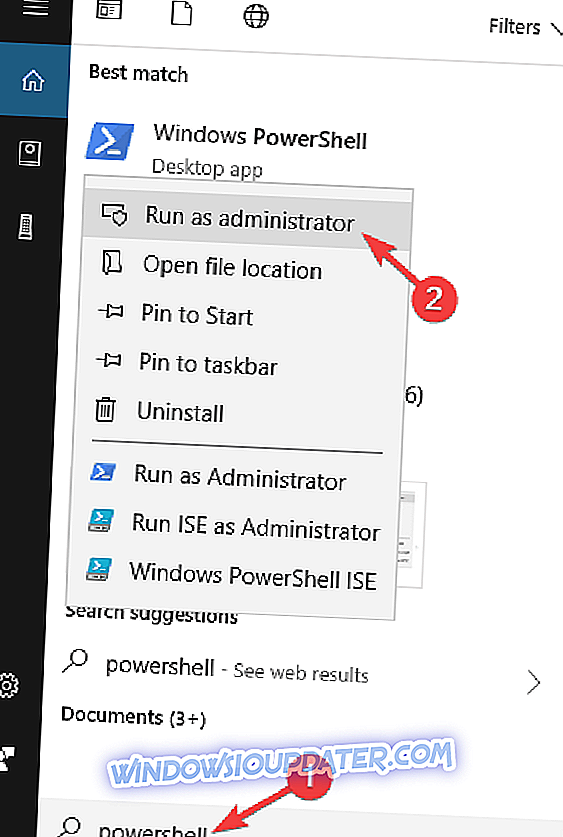
- Επικολλήστε την ακόλουθη εντολή: Get-AppXPackage-AllUsers -Μάθετε Microsoft.WindowsStore | Προσθέστε {add-AppxPackage -DisableDevelopmentMode -Register "$ ($ _. InstallLocation) \ AppXManifest.xml" -Verbose} και πατήστε Enter για να το εκτελέσετε.
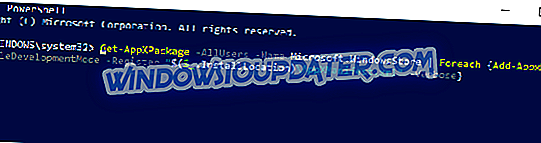
Μόλις εκτελεστεί η εντολή, το Windows Store θα επανεγκατασταθεί και το ζήτημα θα πρέπει να επιλυθεί οριστικά.
Λύση 7 - Διαγράψτε τα αρχεία από το φάκελο LocalCache
Σύμφωνα με τους χρήστες, μερικές φορές ενδέχεται να προκύψουν προβλήματα με το Windows Store λόγω διαφόρων ζητημάτων με την τοπική μνήμη cache. Η κρυφή μνήμη μπορεί να καταστραφεί και αυτό θα προκαλέσει αυτό και άλλα σφάλματα. Ωστόσο, μπορείτε να διορθώσετε προβλήματα με την προσωρινή μνήμη απλά αφαιρώντας τα περιεχόμενα του φακέλου LocalCache.
Για να το κάνετε αυτό, ακολουθήστε τα εξής βήματα:
- Πατήστε το πλήκτρο Windows + R και πληκτρολογήστε % localappdata% . Πατήστε Enter ή κάντε κλικ στο OK .

- Μεταβείτε στον κατάλογο Packages \ Microsoft.WindowsStore_8wekyb3d8bbwe \ LocalCache .
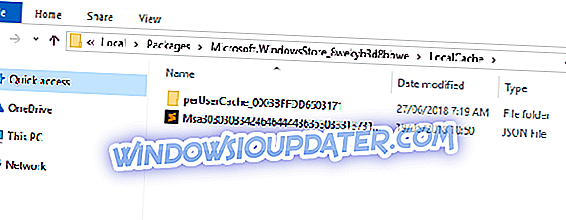
- Τώρα διαγράψτε όλα τα αρχεία και τους καταλόγους από το φάκελο LocalCache .
Μετά από αυτό, δοκιμάστε να ξεκινήσετε ξανά το Windows Store και να ελέγξετε αν το πρόβλημα παραμένει εκεί.
Λύση 8 - Ενεργοποίηση ελέγχου λογαριασμού χρήστη
Σύμφωνα με τους χρήστες, μερικές φορές η κύρια αιτία για αυτό το πρόβλημα μπορεί να είναι ο έλεγχος λογαριασμού χρήστη . Αυτή είναι μια λειτουργία ασφαλείας που σας ειδοποιεί κάθε φορά που μια εφαρμογή προσπαθεί να εκτελέσει μια ενέργεια που απαιτεί δικαιώματα διαχειριστή.
Αν και αυτό μπορεί να είναι ένα χρήσιμο χαρακτηριστικό, λόγω των συχνών διαλόγων ειδοποίησης, πολλοί χρήστες επιλέγουν να την απενεργοποιήσουν. Ωστόσο, πολλοί χρήστες ανέφεραν ότι η απενεργοποίηση της δυνατότητας ελέγχου λογαριασμού χρήστη προκάλεσε προβλήματα με την εμφάνιση του Windows Store.
Εάν το Windows Store δεν λειτουργεί στον υπολογιστή σας, μπορείτε να δοκιμάσετε να ενεργοποιήσετε τον έλεγχο λογαριασμού χρήστη και να ελέγξετε αν αυτό λύνει το πρόβλημα. Για να το κάνετε αυτό, ακολουθήστε τα εξής βήματα:
- Πατήστε το πλήκτρο Windows + S και εισάγετε τον έλεγχο λογαριασμού χρήστη . Επιλέξτε Αλλαγή ρυθμίσεων ελέγχου λογαριασμού χρήστη.
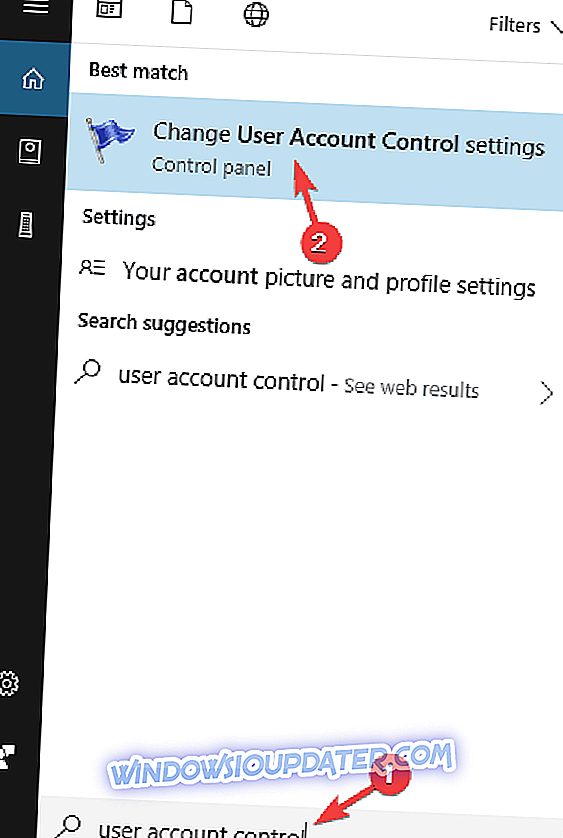
- Μετακινήστε το ρυθμιστικό στη δεύτερη θέση και κάντε κλικ στο OK για να αποθηκεύσετε τις αλλαγές.
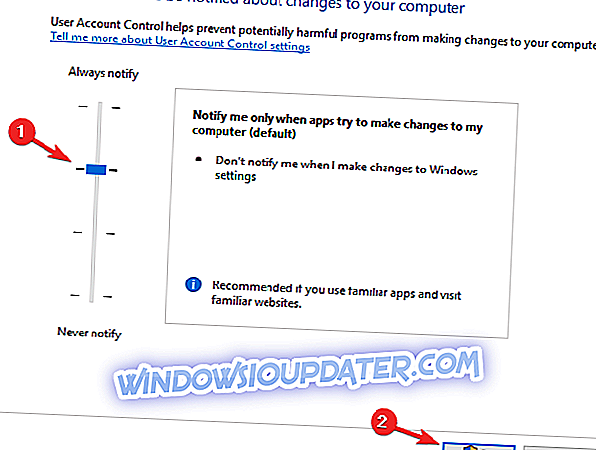
Αφού ενεργοποιήσετε τον έλεγχο λογαριασμού χρήστη, το πρόβλημα με το Windows Store πρέπει να επιλυθεί.
Λύση 9 - Δημιουργήστε ένα νέο λογαριασμό χρήστη
Μερικές φορές ενδέχεται να προκύψουν ζητήματα με το Windows Store λόγω του λογαριασμού χρήστη. Ο λογαριασμός σας μπορεί να καταστραφεί και αυτό μπορεί να οδηγήσει σε διάφορα ζητήματα. Για να διορθώσετε το πρόβλημα, συνιστάται να δημιουργήσετε ένα νέο λογαριασμό χρήστη και να ελέγξετε αν αυτό σας βοηθά. Για να το κάνετε αυτό, ακολουθήστε απλά αυτά τα απλά βήματα:
- Ανοίξτε την εφαρμογή Ρυθμίσεις και μεταβείτε στην ενότητα Λογαριασμοί .
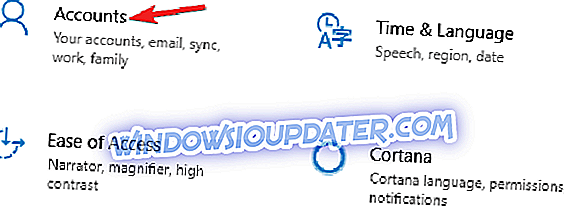
- Μεταβείτε στην ενότητα Οικογένεια και άλλα άτομα στο αριστερό παράθυρο. Τώρα κάντε κλικ στην επιλογή Προσθήκη άλλου σε αυτόν τον υπολογιστή .
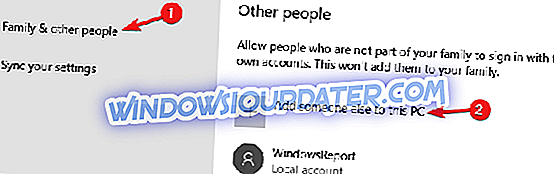
- Επιλέξτε Δεν έχω τις πληροφορίες σύνδεσης αυτού του προσώπου .
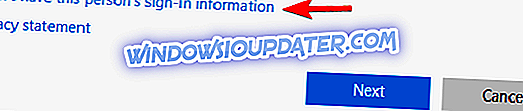
- Θα σας ζητηθεί να καταχωρίσετε τα στοιχεία σύνδεσης στο λογαριασμό Microsoft. Επιλέξτε Προσθήκη χρήστη χωρίς λογαριασμό Microsoft .
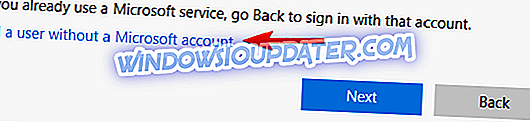
- Εισαγάγετε το επιθυμητό όνομα χρήστη και κάντε κλικ στο Επόμενο για να συνεχίσετε.
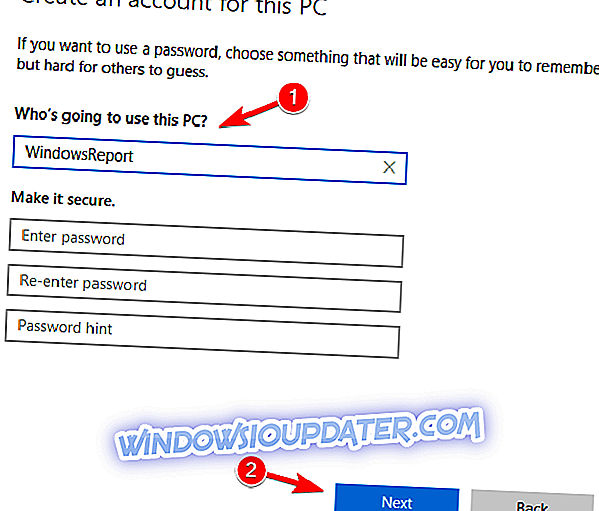
Αφού δημιουργήσετε ένα νέο λογαριασμό χρήστη, μεταβείτε σε αυτό και ελέγξτε εάν το Windows Store λειτουργεί σωστά. Αν λειτουργήσει, θα πρέπει να μετακινήσετε τα προσωπικά σας αρχεία στο νέο λογαριασμό και να αρχίσετε να τα χρησιμοποιείτε αντί για το παλιό σας.
Εάν έχετε οποιεσδήποτε παρατηρήσεις ή προτάσεις ή ίσως κάποια άλλη λύση για το πρόβλημα των Windows Store, πείτε μας στα σχόλια επειδή οι αναγνώστες μας θα ήθελαν να μάθουν περισσότερα για αυτό το ζήτημα. Επίσης, αν έχετε άλλα προβλήματα που σχετίζονται με τα Windows 10, μπορείτε να ελέγξετε τη λύση στην ενότητα Fix 10 των Windows.